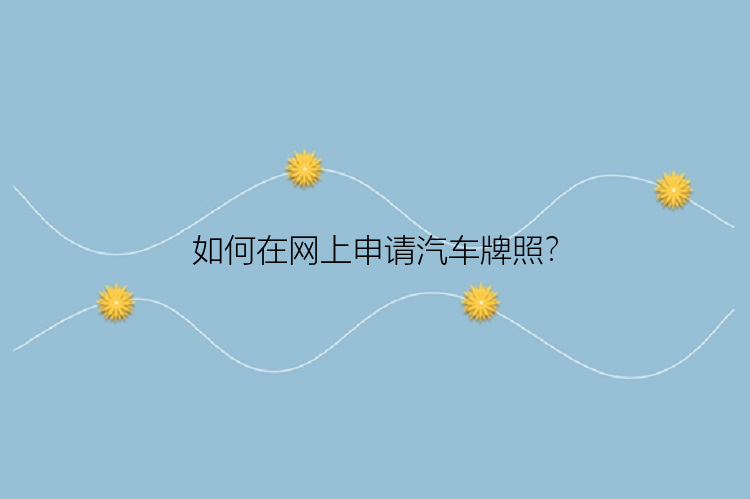“我是一名游戏播客,家里有两台电脑。一台拿来录视频,一台拿来剪辑,因为我经常拍视频,所以经常要把是文件传给剪辑用的电脑。视频文件一般都很大,有些比U盘容量还大,没法通过U盘来传输,请问如何在电脑上传输文件?有什么方法是最方便快捷的吗?”
二、如何在电脑上传输文件想象一下,在同一个局域网的同一个网络中。你有两台附近的电脑,此时需要在两台电脑之间互传文件,如何在电脑上传输文件?许多指南都可以将文件从一台电脑传输到另一台电脑上,但在本页上,我们将向您展示亲测有效的方法,一起来看下吧。
方法1:通过即时通讯工具传输文件我们都知道,微信、qq这样的在线工具可以传输文件,尤其是双方加了账号好友,传输少量图片、文档很方便。有很多时候我们需要传送很大的文件,微信、qq就不适用了。这时候,应该考虑其他方法。
方法2:使用外部存储设备传输文件如何在电脑上传输文件?当两台电脑之间要传输文件的时候,如果没有网络,该如何快速的传输呢?此时可以使用外部存储设备(如U盘、移动硬盘、SD卡等)拷贝文件。 首先,将文件复制到外部存储设备上,然后插入到另一台电脑,将文件拷贝出来即可。
方法3:使用传输电缆对于计算机到计算机的传输,有一些基本的电缆你可以使用。它比使用驱动器要快,因为复制和粘贴是同时在计算机之间进行的。
方法4:共享文件如何在电脑上传输文件?我们这里介绍的局域网共享文件的方法。
1.鼠标在桌面右键点击,选择【显示设置】。
2.左上方的搜索框中输入“共享”,找到【共享和网络中心】。
3.点击更改适配器选项】,右键点击【以太网】,点击属性。
4.找到Internet 协议版本 4 (TCP/IPv4)之后选中,再点击右下方的属性。将【自动获得IP地址】前的勾选去掉,将【使用下面的IP地址】勾选上。然后填上ip地址、子网掩码以及默认网关和DNS地址。
5.同样的方法设置另一台电脑。
6.在上一步【更改适配器设置】下面有一个【高级共享设置】,点击进去,将所有禁用的共享设置的勾选去掉,然后启用所有共享。
7.在【显示设置】面板的搜索框中搜索家庭组,找到并点击进去。
8.进入家庭组设置面板后,如果提示没有家庭组,那么就创建一个。点击创建,然后在下一步选择要共享的文件类型。
9.下一步,家庭组创建成功,将共享密码记下来,因为以后的共享连接可能会用到。
10.同样的方法设置另一台电脑。
11.鼠标右键点击要共享的文件,在右键菜单中选择共享就行了。之前设置的电脑IP地址可以在电脑文件管理器的地址栏中直接访问,输入之前电脑的IP地址,回车就能直接看到分享的文件了。
方法5:使用电脑迁移软件如何在电脑上传输文件?传输大文件的不错选择是电脑迁移软件,它的功能很强大,传输的数据不限量,支持传输的文件类型多样,包括文档、图片、音频、视频等。但它也受网络环境的影响(PC to PC 模式适用于同一网络中的计算机)。
下面是电脑迁移软件的步骤:
步骤1.连接源和目标计算机
(1)启动电脑迁移(EaseUS Todo PCTrans Pro)并选择“电脑到电脑”,然后点击“开始”进行下一步。
(2)左侧“找到的电脑”中列出了同一局域网中的计算机,您可以根据用户名(Windows帐户)和IP地址等信息选择一台计算机。然后输入该帐户的密码并选择传输方向以连接两台计算机。
电脑迁移还可以通过验证码来连接两台计算机。您可以在另一台计算机点击“验证码”,查看该机的验证码,然后在本机输入该验证码进行连接。
如果左侧“找到的电脑”中无法直接列出计算机,请点击“添加电脑”,然后通过IP或计算机名称来添加另一台计算机。
注意:
◆请确保源计算机和目标计算机位于同一局域网内,并且目标计算机已安装相同版本的电脑迁移软件。
步骤2.选择要传输的内容
(1)电脑迁移将开始枚举源计算机中所有可以传输的应用程序、数据和账户。此过程将花费一些时间,并且速度因数据量和计算机性能而异。枚举完成后,您可以对传输的内容进行“编辑”。
(2)点击“编辑”按钮以选择需要传输的应用程序,文件,文件夹,帐户和设置。
为远程电脑的操作系统创建还原点可确保您始终能够将目标计算机的系统还原到传输前的状态。启用此选项后,传输时需要花费几分钟才能完成该操作。
(3)选择要传输的应用程序。
注意:
◆关于程序的兼容性,具有四种状态:“支持的”,“可能支持的”,“不支持的”和“已有的”。
支持的:该应用程序与目标计算机完全兼容。
可能支持的:该应用程序可能与目标计算机兼容。
不支持的:该应用程序与目标计算机不兼容。
已有的:该应用程序已经在两台计算机上存在,无需传输。
(4)选择要传输的文件。
对于某个文件或文件夹,您可以点击右侧“编辑”按钮,更改目标路径,将所选文件重定向到目标计算机上的其他位置。
注意:
◆当您需要修改目标路径时,强烈建议您只修改盘符部分。
◆与传输文件不同的是,默认情况下,应用程序将被迁移到目标计算机上的“Program”文件夹中。而通常,“Program”文件夹位于C:\中。
(5)点击账号的“编辑”按钮,程序会列出源计算机上的Windows帐户,选择您要传输的账号。
在选择“用户账号设置”,“用户数据”,“个性化”,“电源选项”,“锁屏壁纸”和“账号密码”之前,您需要通过输入帐户密码进行授权。
注意:
◆传输之后,目标计算机上的账号密码与源计算机上的账号密码相同。
步骤3.开始迁移
完成上述所有设置后,请点击“迁移”按钮以开始传输。
注意:
◆迁移完成后,需要重新启动计算机以刷新所有传输的信息。
三、小结如何在电脑上传输文件?这里将介绍5种不同的方法,每种都有不同的准备工作和文件传输速度,可以根据你的情况选择适合自己的方法。当然啦,如果您需要在不同网络下传输大文件,您可以选择云端或在线网站。